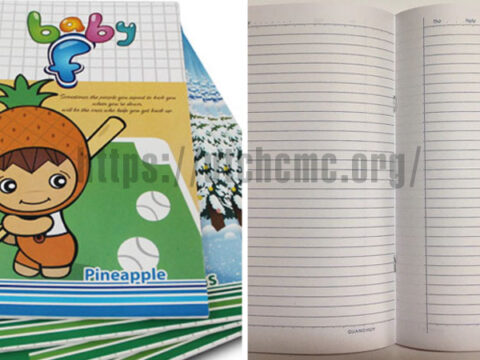Kỹ Thuật Render Trong 3ds Max: Giới Thiệu Về V-Ray Và Các Kỹ Thuật Render Cơ Bản
Render là bước quan trọng trong quy trình thiết kế đồ họa 3D, giúp biến các mô hình 3D thành hình ảnh 2D chất lượng cao. Trong lĩnh vực này, phần mềm 3ds Max kết hợp với các công cụ render như V-Ray cung cấp khả năng tạo ra những hình ảnh chân thực và ấn tượng. Bài viết này sẽ giới thiệu về V-Ray và các kỹ thuật render cơ bản trong 3ds Max, giúp bạn hiểu rõ hơn về cách tối ưu hóa quy trình render của mình.
1. Giới Thiệu Về V-Ray
V-Ray là một trong những công cụ render phổ biến và mạnh mẽ nhất được sử dụng trong ngành công nghiệp đồ họa 3D. Được phát triển bởi Chaos Group, V-Ray nổi bật với khả năng tạo ra hình ảnh chất lượng cao, chân thực và khả năng tùy chỉnh linh hoạt. V-Ray hỗ trợ nhiều loại render khác nhau, từ render vật liệu và ánh sáng đến hiệu ứng môi trường.

1.1 Đặc Điểm Nổi Bật Của V-Ray
-
Chất Lượng Render Cao: V-Ray cung cấp các thuật toán và công cụ tiên tiến để tạo ra hình ảnh với chất lượng ánh sáng và vật liệu chân thực.
-
Tính Tùy Chỉnh: V-Ray cho phép người dùng điều chỉnh nhiều thông số để đạt được kết quả mong muốn, từ ánh sáng, vật liệu, đến các hiệu ứng đặc biệt.
-
Tốc Độ Render: V-Ray sử dụng các kỹ thuật tối ưu hóa hiệu suất, giúp giảm thời gian render mà vẫn duy trì chất lượng cao.
-
Tương Thích Cao: V-Ray tích hợp tốt với nhiều phần mềm và công cụ khác, không chỉ trong 3ds Max mà còn với các ứng dụng 3D khác.
2. Kỹ Thuật Render Cơ Bản Trong 3ds Max
2.1 Cài Đặt V-Ray Trong 3ds Max
Trước khi bắt đầu render với V-Ray, bạn cần cài đặt plugin V-Ray vào 3ds Max. Sau khi cài đặt, bạn có thể chọn V-Ray làm công cụ render chính trong phần cài đặt Render Setup.
-
Cài Đặt Plugin: Tải và cài đặt plugin V-Ray từ trang web của Chaos Group. Sau khi cài đặt xong, mở 3ds Max và chọn V-Ray từ danh sách công cụ render.
-
Thiết Lập Cơ Bản: Vào phần Render Setup (F10), chọn V-Ray làm renderer. Bạn sẽ thấy giao diện V-Ray với các tùy chọn cấu hình khác nhau.
2.2 Thiết Lập Ánh Sáng
Ánh sáng là yếu tố quan trọng trong việc tạo ra các hình ảnh chân thực. V-Ray cung cấp nhiều loại đèn và công cụ ánh sáng để bạn có thể tạo ra các hiệu ứng ánh sáng khác nhau.
-
V-Ray Sun and Sky: Sử dụng V-Ray Sun để tạo ra ánh sáng mặt trời và V-Ray Sky để mô phỏng bầu trời. Tinh chỉnh các thông số như hướng, độ sáng và màu sắc để tạo ra ánh sáng phù hợp.
-
V-Ray Light: Thêm các nguồn sáng như đèn điểm, đèn pha, và đèn tỏa sáng để tạo hiệu ứng ánh sáng nội thất hoặc ánh sáng mềm mại.
2.3 Thiết Lập Vật Liệu
Vật liệu ảnh hưởng trực tiếp đến cách mà ánh sáng tương tác với bề mặt. V-Ray cung cấp các công cụ mạnh mẽ để tạo và tinh chỉnh vật liệu.
-
V-Ray Materials: Sử dụng V-Ray Material Editor để tạo và chỉnh sửa các vật liệu. Bạn có thể thiết lập các thuộc tính như độ phản xạ, độ bóng, và độ trong suốt.
-
V-Ray Shader: Áp dụng các shader để tạo ra hiệu ứng vật liệu cụ thể như kim loại, kính, hoặc bề mặt nhám.
2.4 Thiết Lập Camera
Camera trong V-Ray giúp bạn điều chỉnh góc nhìn và thiết lập các thông số như độ sâu trường ảnh và khẩu độ.
-
V-Ray Camera: Sử dụng V-Ray Physical Camera để mô phỏng các thông số camera thật, bao gồm khẩu độ, ISO, và tốc độ màn trập. Điều chỉnh các thông số này để đạt được hiệu ứng mong muốn.
-
Depth of Field: Thiết lập hiệu ứng độ sâu trường ảnh để tạo ra sự mờ nhạt ở các vùng không nằm trong tiêu điểm, làm cho hình ảnh trông chân thực hơn.
2.5 Tinh Chỉnh Cài Đặt Render
Cài đặt render ảnh hưởng lớn đến chất lượng và thời gian render. V-Ray cung cấp nhiều tùy chọn để bạn có thể điều chỉnh các thông số này.
-
Render Output: Thiết lập kích thước và định dạng của hình ảnh đầu ra. Chọn định dạng phù hợp như PNG, JPEG, hoặc TIFF.
-
Sampling: Tinh chỉnh cài đặt sampling để cải thiện chất lượng hình ảnh và giảm noise. Sử dụng các tùy chọn như Adaptive DMC hoặc Progressive để tối ưu hóa quá trình render.
2.6 Render và Hậu Kỳ
Sau khi thiết lập xong, bạn có thể bắt đầu quá trình render.
-
Render: Nhấn nút Render trong giao diện V-Ray để bắt đầu quá trình tạo hình ảnh. Tùy thuộc vào độ phức tạp của cảnh, thời gian render có thể dao động.
-
Hậu Kỳ: Sau khi hoàn thành render, bạn có thể sử dụng các phần mềm hậu kỳ như Adobe Photoshop để tinh chỉnh hình ảnh, điều chỉnh màu sắc, và thêm các hiệu ứng đặc biệt.
3. Kỹ Thuật Render Nâng Cao
Sau khi nắm vững các kỹ thuật cơ bản, bạn có thể khám phá các kỹ thuật render nâng cao để tạo ra những hình ảnh ấn tượng hơn.
3.1 Render với Global Illumination
Global Illumination (GI) là một kỹ thuật tạo ra ánh sáng phản chiếu trong cảnh. V-Ray cung cấp các phương pháp GI như Irradiance Map và Light Cache để cải thiện chất lượng ánh sáng và bóng.
3.2 Sử Dụng Render Elements
Render Elements cho phép bạn xuất ra các thành phần khác nhau của hình ảnh như độ sáng, độ phản xạ, và bóng. Điều này giúp bạn dễ dàng tinh chỉnh các yếu tố riêng lẻ trong phần mềm hậu kỳ.
3.3 Render Animation
V-Ray cũng hỗ trợ render animation, cho phép bạn tạo ra các đoạn phim hoạt hình với chất lượng cao. Thiết lập các thông số tương tự như với render tĩnh, nhưng chú ý đến thời gian và hiệu suất render.
Kết Luận
Kỹ thuật render trong khóa học 3ds Max và khóa học thiết kế nội thất với V-Ray cung cấp một loạt các công cụ và tính năng để tạo ra hình ảnh 3D chất lượng cao và chân thực. Bằng cách hiểu và áp dụng các kỹ thuật render cơ bản và nâng cao, bạn có thể tối ưu hóa quy trình thiết kế của mình, từ việc thiết lập ánh sáng và vật liệu cho đến việc tạo ra các hình ảnh hoàn thiện. Với việc liên tục cải thiện kỹ năng và khám phá các xu hướng mới, bạn sẽ có thể tạo ra các sản phẩm đồ họa ấn tượng và nổi bật trong ngành công nghiệp thiết kế 3D.